U ovom tekstu raspravljat ćemo o više rješenja za popravak spomenutog problema s krivom vezom.
Kako popraviti 'Pogrešnu poveznicu za informacije o albumu' u Windows Media Player Restore?
Da biste riješili spomenuti problem koji se odnosi na Windows Media Player Restore, pokušajte sljedeće popravke:
Metoda 1: Uredite datoteku glavnog računala
Uređivanje datoteke hosta također može pomoći u rješavanju spomenutog problema. Za odgovarajući problem pogledajte ponuđene upute.
Korak 1: Otvorite File Explorer
Pritisni ' File Explorer ” pritiskom na ikonu označenu na slici ispod:
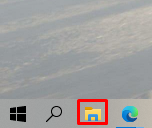
Korak 2: Dođite do mape
Prođite kroz File Explorer da biste došli do ' C:Windows\System32\drivers\itd ” lokacija:
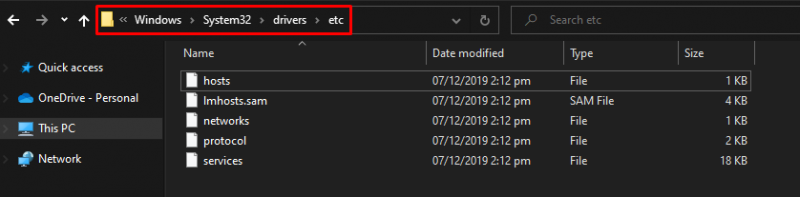
Korak 3: Uredite datoteku koristeći Notepad
Otvorite datoteku pomoću Notepada:
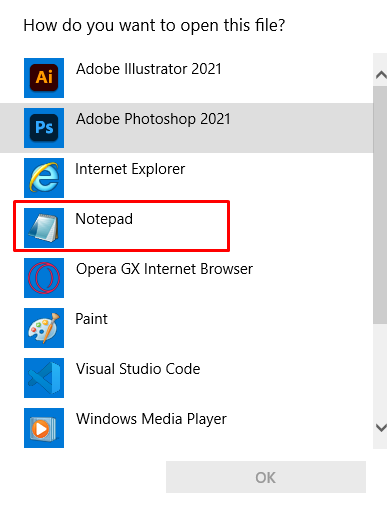
Korak 4: Završite
Naći ' metaservices.microsoft.com ' promijenite broj u ' 2.18.213.82 ” i spremite promjene. Premjestite ovu datoteku na radnu površinu, izbrišite ' .txt ” i premjestite datoteku natrag na izvornu lokaciju.
Metoda 2: Ponovno instalirajte Windows Media Player
Možete pokušati ponovno instalirati Windows Media Player kako biste popravili ' pogrešan link za informacije o albumu ' problem.
Korak 1: Otvorite upravljačku ploču
Upišite ' Upravljačka ploča ” u okviru za pretraživanje izbornika Startup i pritisnite enter da biste ga otvorili:
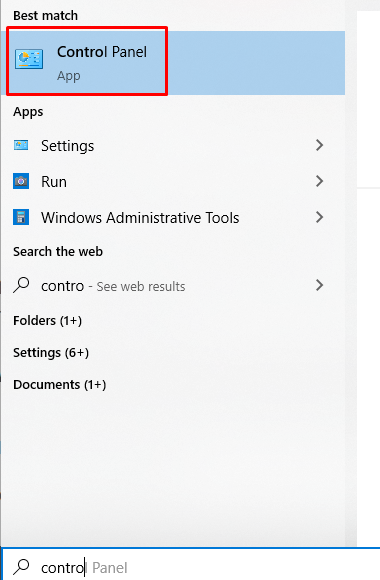
Korak 2: Pogledajte Instalirani programi
Klikni na ' Program i značajke ” kategorija:
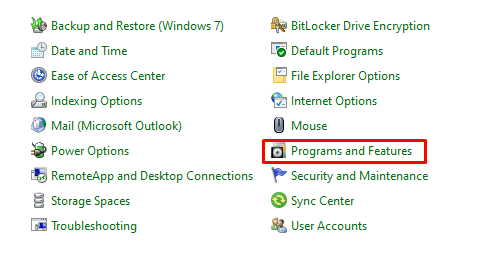
Korak 3: Idite na 'Uključivanje ili isključivanje Windows značajki'
Pritisnite označenu opciju koja će se nalaziti na lijevoj strani vašeg ekrana:
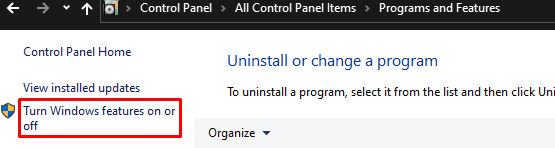
Korak 4: Proširite Medijske značajke
Pronađite i kliknite na ' Medijske značajke ” da biste je proširili:
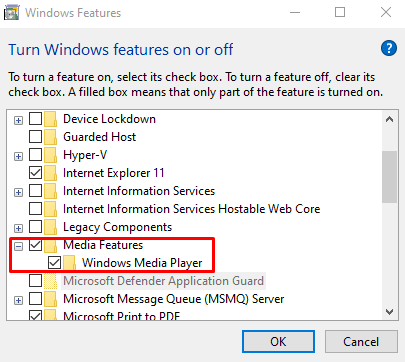
Korak 5: Poništite označeni potvrdni okvir
Odznačite ' Windows Media Player ” potvrdni okvir:
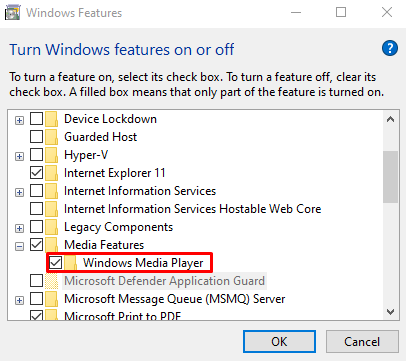
Ponovno pokrenite računalo. Vratite se na korak 4 i konačno označite ' Windows Media Player ” potvrdni okvir za ponovno instaliranje.
Zaključak
' Pogrešna veza za informacije o albumu ” u Windows Media Playeru Problem vraćanja može se riješiti slijedeći više metoda. Ove metode uključuju uređivanje datoteke glavnog računala ili ponovnu instalaciju Windows Media Playera. Ovaj blog nudi rješenja za popravljanje spomenutog problema s krivom vezom u Windows Media Playeru.